Par : Edwin Sarmiento | Mise à jour : 2020-06-30 | Commentaires | Associés : 1 | 2 | Plus >Clustering
Problème
Dans une astuce précédente surInstallation étape par étape de SQL Server 2016 sur un cluster de basculement Windows Server 2016- Partie 1, j’ai vu comment installer un SQL Server 2016 sur un cluster de basculement Windows Server 2016 (WSFC). Nous déployons des clusters de basculement SQL Server 2017 fonctionnant sur Windows Server 2016. Comment dois-je procéder pour installer et configurer un cluster de basculement SQL Server2017 sur Windows Server 2016?
Solution
Le processus d’installation et de configuration d’un cluster de basculement WindowsServer 2016 de manière traditionnelle – avec des serveurs joints par Active Directory et un stockage partagé pour les bases de données SQL Server – est le même que celui décrit dans laPartie 1 et laPartie 2 de la série sur l’installation pas à pas de SQL Server 2016 sur un cluster de basculement Windows Server 2016. Reportez-vous à ces conseils pour installer et configurer un cluster de basculement Windows Server 2016. Ce conseil se concentrera sur l’installation et la configuration d’une instance clusterisée de basculement SQL Server 2017.
Installation d’une instance clusterisée de basculement SQL Server 2017 (FCI)
Les étapes décrites ci-dessous permettront d’installer une FCI SQLServer 2017 par défaut. Choisissez un serveur dans le WSFC pour lancer le processus d’installation.
- Exécutez setup.exe à partir du médium d’installation de SQL Server 2017 pour lancer le centre d’installation de SQL Server. Cliquez sur le lienInstallation sur le côté gauche.
- Cliquez sur le lien d’installation New SQL Server failover cluster. Cela exécutera l’assistant d’installation de SQL Server 2017.

- Dans la boîte de dialogue Clé de produit, saisissez la clé de produit fournie avec votre support d’installation et cliquez sur Suivant.

- Dans la boîte de dialogue Conditions de licence, cliquez sur la case J’accepte les conditions de licence et cliquez sur Suivant.
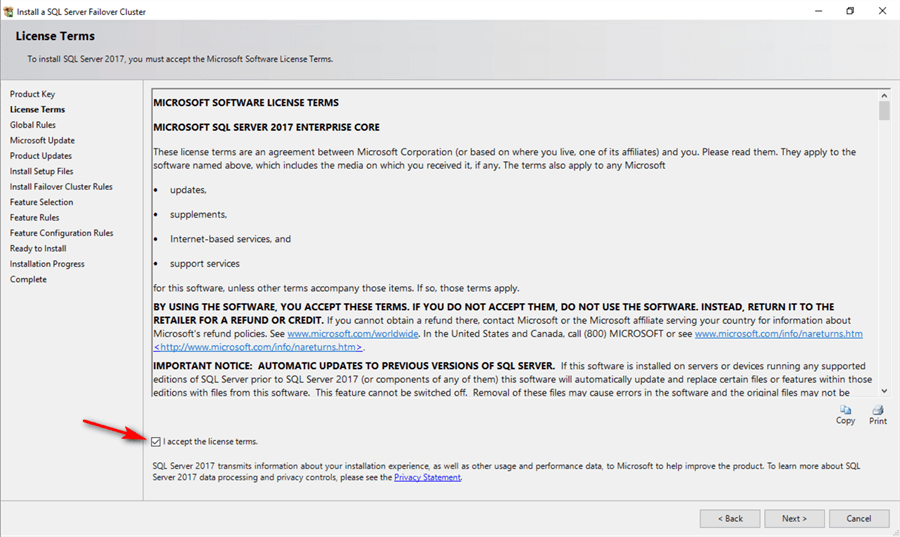
- Dans la boîte de dialogue Règles globales, validez que les contrôles renvoient des résultats positifs et cliquez sur Suivant.
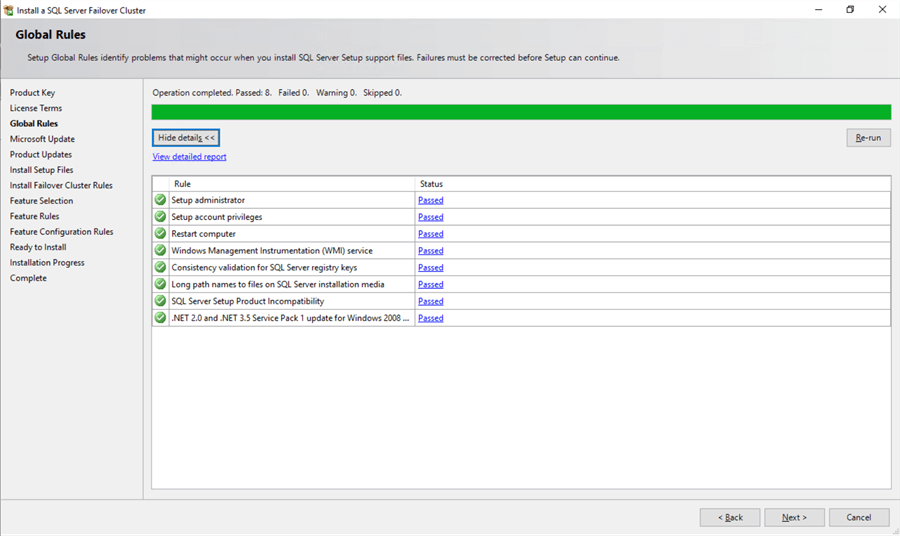
- Dans la boîte de dialogue Mise à jour Microsoft, vous avez la possibilité d’inclure les mises à jour du produit SQL Server dans le processus d’installation. Par défaut,il recherche les mises à jour de produits par le biais du service Microsoft Updates en ligne, en supposant que le serveur a accès à Internet. Dans les cas où vos serveurs n’ont pas accès à Internet, vous pouvez télécharger manuellement les mises à jour et les stocker dans un dossier partagé du réseau. L’installation d’une FCI SQL Server tout en glissant la dernière mise à jour cumulative sera traitée dans la sectionInstallation d’une instance Failover Clustered (FCI) SQL Server 2017 avec SlipstreamedUpdates. Cliquez sur Suivant.
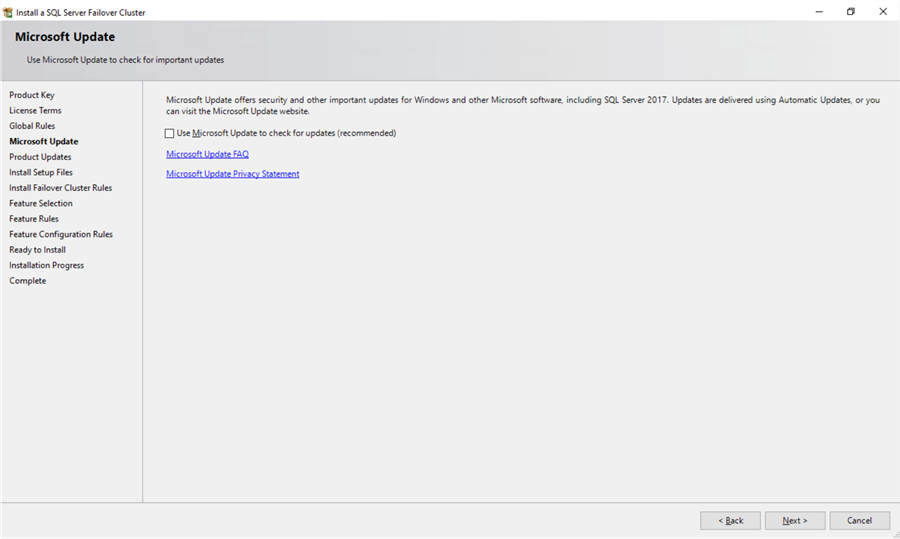
- Dans la boîte de dialogue Installation des règles de cluster de basculement, validez que les vérifications renvoient des résultats positifs. Si les vérifications ont renvoyé quelques avertissements,veillez à les corriger avant de poursuivre l’installation. Cliquez surNext. Sachez que vous obtiendrez un résultat d’avertissement pour les avertissements de vérification de cluster MicrosoftCluster Service (MSCS) comme effet secondaire des vérifications d’espaces de stockage direct (S2D) décrites dans cette astuce.
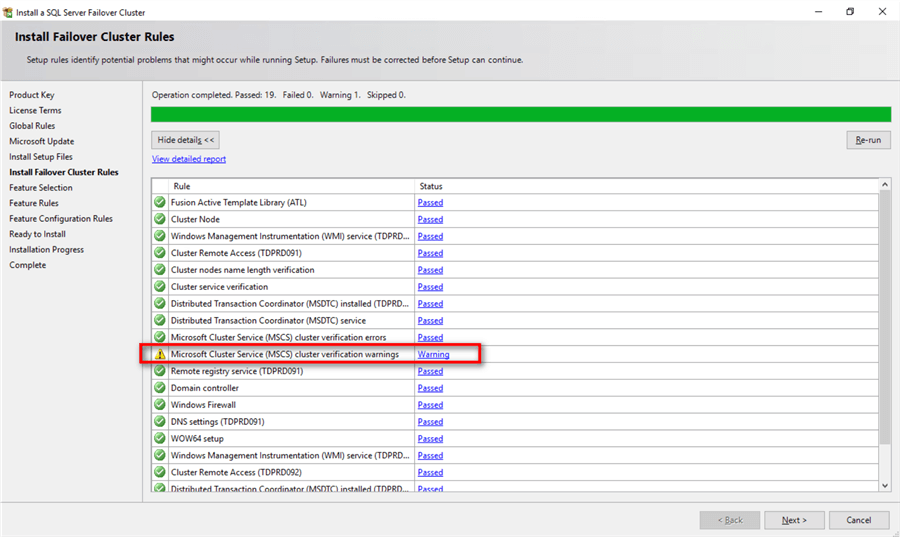
- Dans la boîte de dialogue Sélection des fonctionnalités, sélectionnez les composants suivants Services de moteur de base de données et Outils clientConnectivité. Cliquez sur Suivant. Notez qu’à partir de SQL Server 2016, SQL Server Management Studio n’est plus inclus dans le support d’installation. Vous devrez le télécharger séparément si vous voulez l’installer sur vos serveurs, ce que je ne recommande pas. N’installez le moteur de base de données que sur vos serveurs et utilisez un poste client pour les gérer à distance.
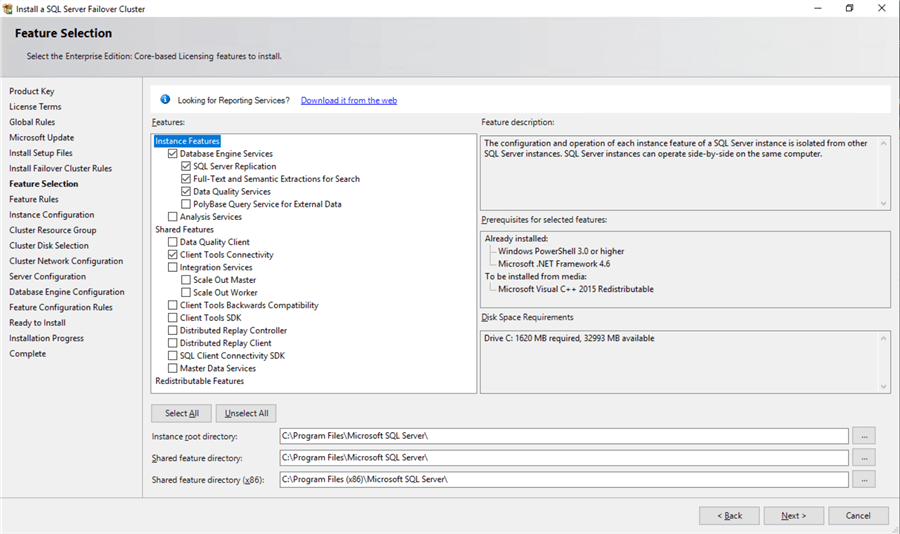
- Dans la boîte de dialogue Feature Rules, vérifiez que toutes les règles sont passées. Si les règles ont renvoyé quelques avertissements, assurez-vous de les corriger avant de poursuivre l’installation. Cliquez sur Suivant.
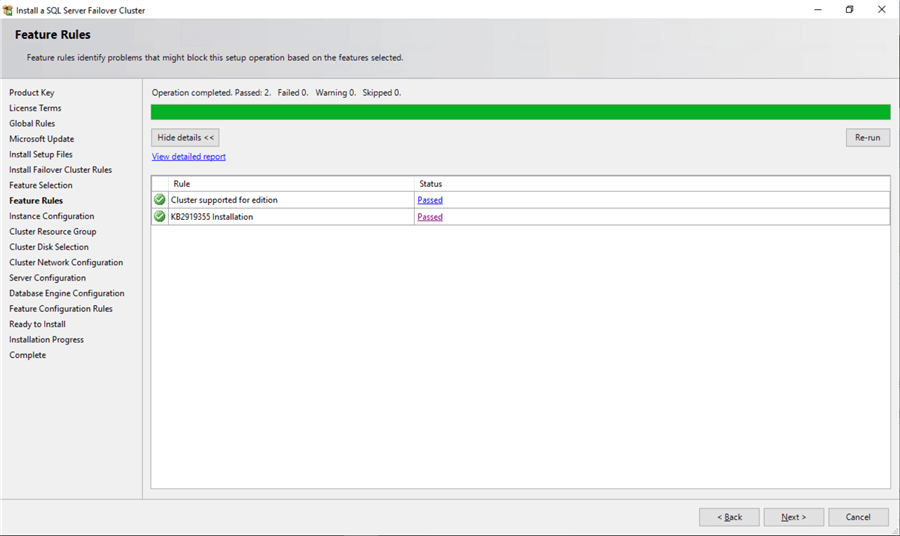
- Dans la boîte de dialogue Configuration de l’instance, fournissez une valeur pour le Nom de réseau du serveur SQL. Il s’agit du nom que les applications clientes utiliseront pour se connecter à ce serveur. Ce nom sera créé comme un objet informatique virtuel (VCO) dans Active Directory. Assurez-vous que les autorisations appropriées sont attribuées à l’objet de nom de cluster (CNO) associé au WSFC comme indiqué dans cet article de Microsoft.
Une ou deux choses doivent être soulignées dans cette section. Par défaut, le nom de l’instance est utilisé comme ID d’instance.Ceci est utilisé pour identifier les répertoires d’installation et les clés de registre pour cetteinstance spécifique de SQL Server. Ceci est très utile lorsque vous souhaitez exécuter plusieurs instances dans un WSFC. Il s’applique à la fois à l’instance par défaut et aux instances nommées. Pour uneinstance par défaut, le nom et l’ID de l’instance seraient MSSQLSERVER.Pour utiliser un ID d’instance autre que celui par défaut, vous devez spécifier une valeur dans la zone de texte InstanceID. Cliquez sur Suivant.
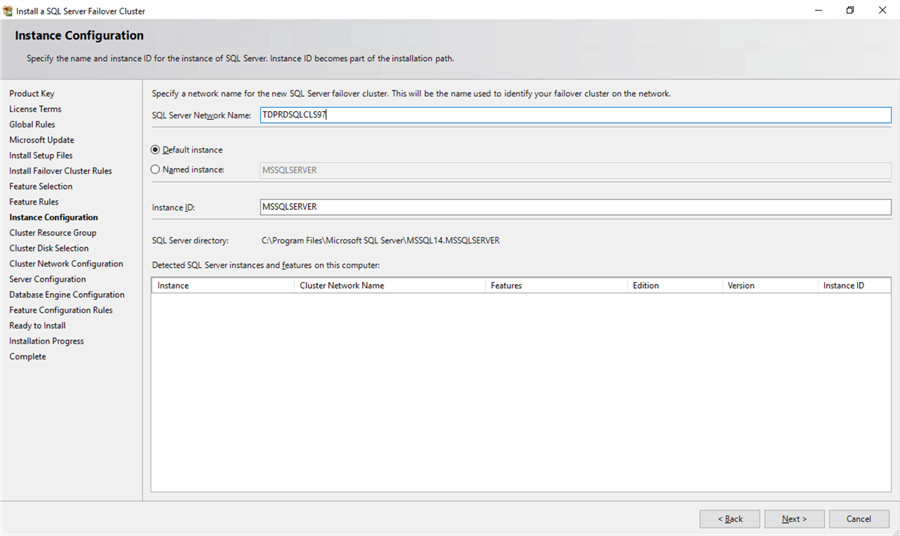
- Dans la boîte de dialogue Groupe de ressources du cluster, vérifiez les ressources disponibles sur votre WSFC. Cela vous indique qu’un nouveau groupe de ressources sera créé sur votre WSFC pour le FCI SQL Server. Pour spécifier le nom du groupe de ressources du cluster SQL Server, vous pouvez soit utiliser la boîte déroulante pour spécifier un groupe existant à utiliser, soit taper le nom d’un nouveau groupe pour le créer. Acceptez toutes les valeurs par défaut et cliquez sur Suivant.
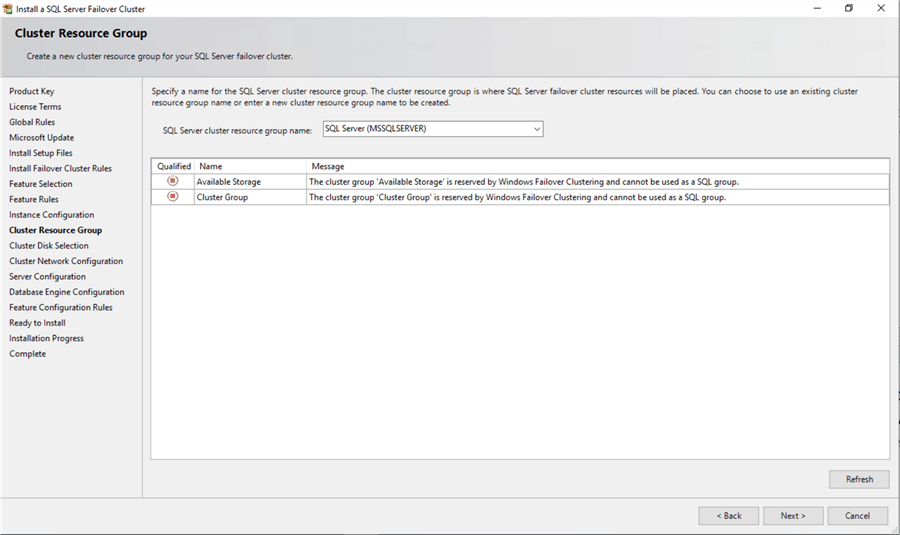
- Dans la boîte de dialogue Sélection de disque de cluster, sélectionnez les groupes de disques disponibles qui se trouvent sur le WSFC pour que le SQLServer FCI les utilise. Cliquez sur Suivant.La liste des disques affichée dans cette boîte de dialogue dépendra de la façon dont vous avez configuré les ressources de disque partagées dans votre WSFC.C’est là que vous verrez l’intérêt de renommer les ressources de disque partagées comme cela a été fait dans cette astuce.
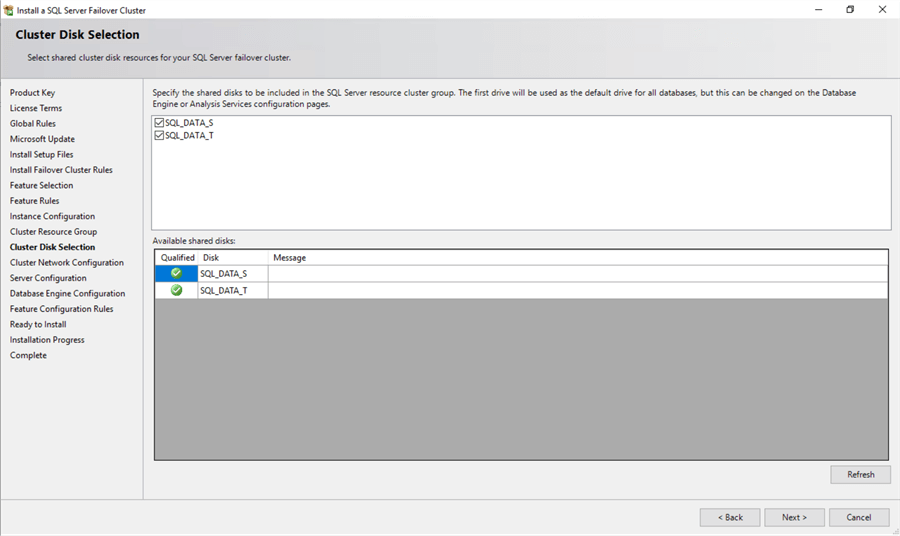
- Dans la boîte de dialogue Configuration du réseau de cluster, saisissez les valeurs d’adresse IP et de masque de sous-réseau que votre SQL Server FCI utilisera. Cochez la case IPv4 dans la colonne Type d’IP car vous utiliserez une adresse IP statique. Cliquez sur Suivant. Le nom de réseau SQLServer avec cette adresse IP virtuelle sera créé comme une entrée dans votre serveur DNS. Encore une fois, c’est là que vous verrez l’intérêt de renommer les ressources réseau du cluster comme cela a été fait dans cette astuce.
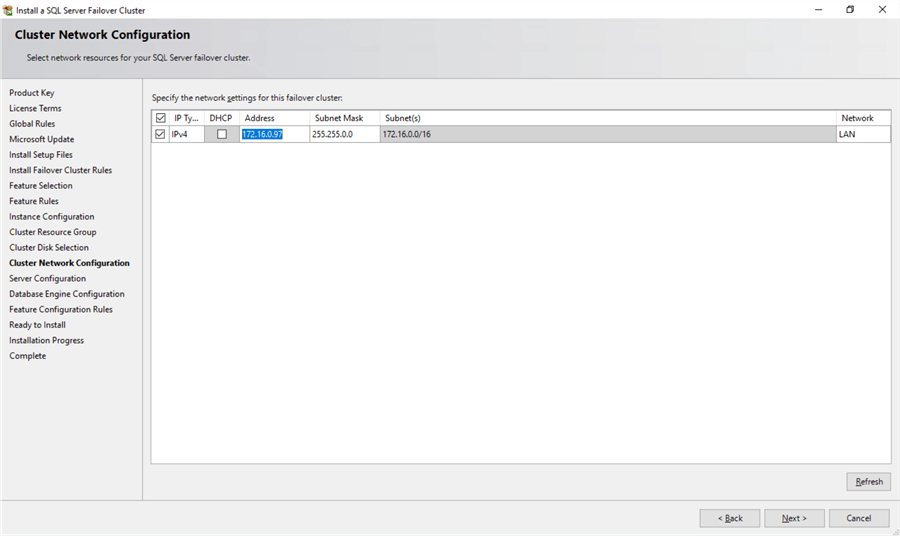
- Dans la boîte de dialogue Configuration du serveur, fournissez les informations d’identification pour les comptes de service SQL Server dans l’onglet Compte de service. Assurez-vous que les services SQL Server Agent et SQL Server Database Engines ont un Type de démarrage de Manuel. Le WSFC se chargera d’arrêter et de démarrer ces services. Cochez la case GrantPerform Volume Maintenance Task privilege to SQL Server Database Engine Service (Accorder le privilège d’exécuter une tâche de maintenance du volume au service SQL Server Database Engine), ce qui permet d’activer l’initialisation instantanée des fichiers pour SQL Server, comme indiqué dans cette astuce. Comme il s’agit d’une autorisation locale attribuée à un compte, vous devez le faire explicitement sur tous les nœuds de la FCI SQL Server. Cliquez surNext.
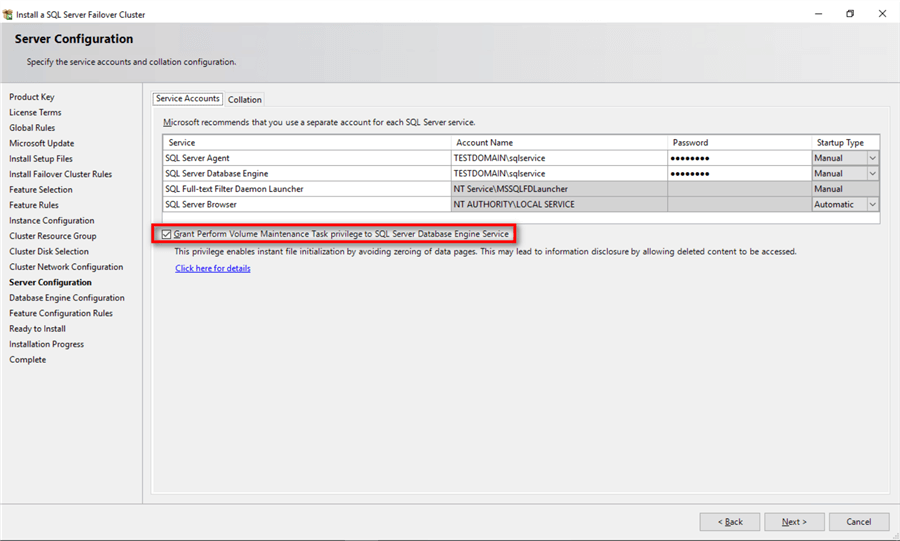
- Dans la boîte de dialogue Configuration du moteur de base de données, sous l’onglet Configuration du serveur,
- Sélectionnez le mode d’authentification Windows dans la section Mode d’authentification. Si nécessaire, vous pouvez le modifier ultérieurement une fois l’installation terminée.
- Ajoutez l’utilisateur actuellement connecté pour qu’il fasse partie du groupe d’administrateurs SQL Server en cliquant sur le bouton Add CurrentUser dans la section Specify SQL Server Administrators. Vous pouvez également ajouter des comptes de domaine Active Directory ou des groupes de sécurité si nécessaire.
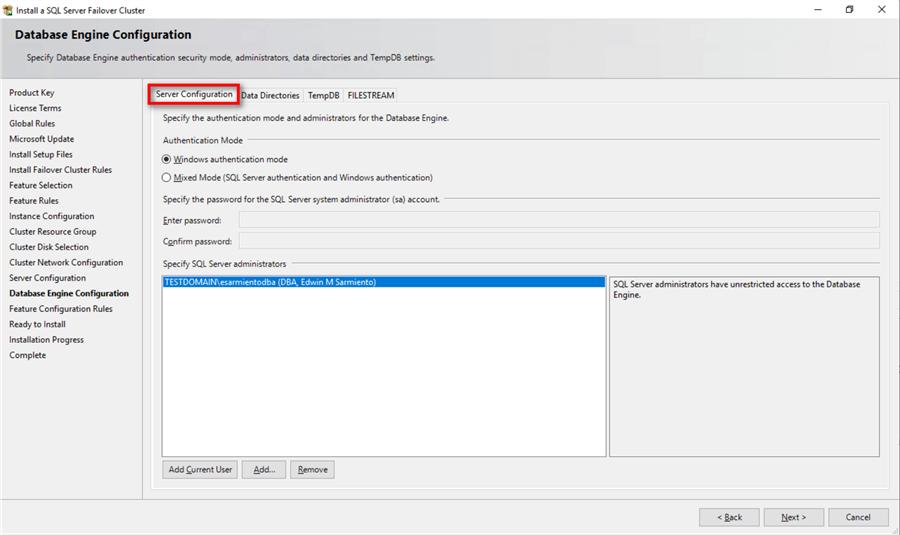
Dans l’onglet Directeur des données, spécifiez l’emplacement des fichiers de données, des fichiers journaux et des fichiers de sauvegarde.
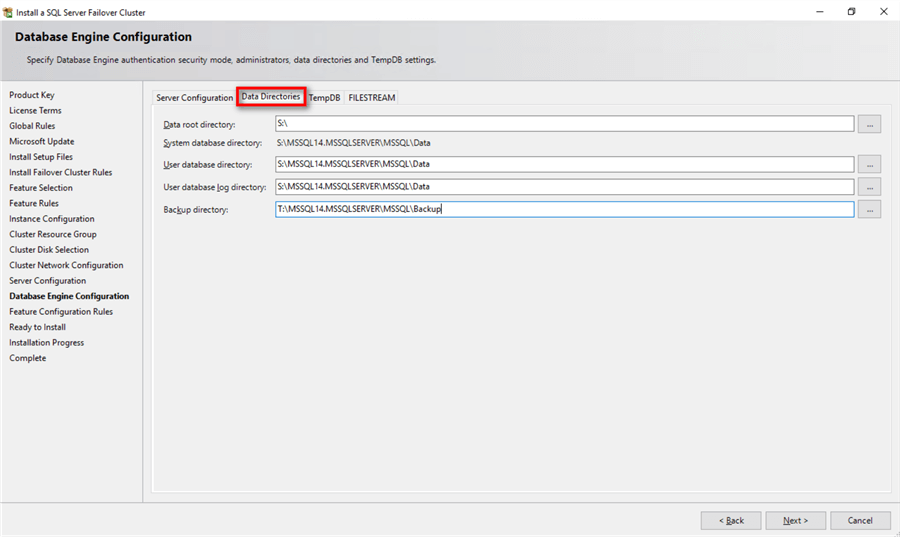
Dans l’onglet TempDB, vous pouvez définir le nombre de fichiers de données tempdb, la taille initiale et les paramètres de croissance automatique des fichiers de données et des fichiers journaux ainsi que leurs emplacements correspondants.
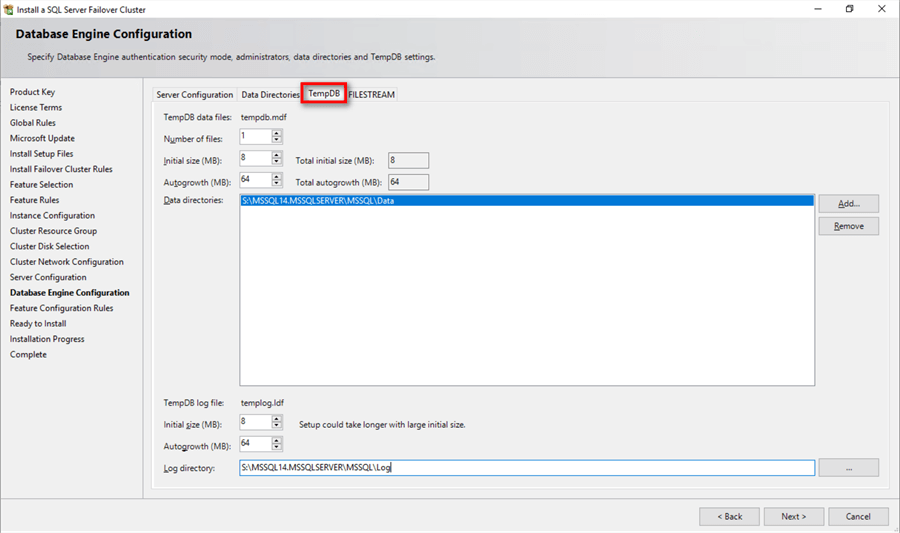
NOTE : Vous avez également la possibilité de stocker vos fichiers de base de données tempdb sur un disque local dans un WSFC. Vous pouvez toujours choisir d’héberger la base de données tempdb sur un stockage partagé comme celui fourni dans cet exemple. Si vous décidez de stocker tempdb sur un disque local, vous serez invité à vous assurer que tous les nœuds du WSFC contiennent la même structure de répertoires et que le compte de service SQL Server a des droits de lecture/écriture sur ces dossiers.
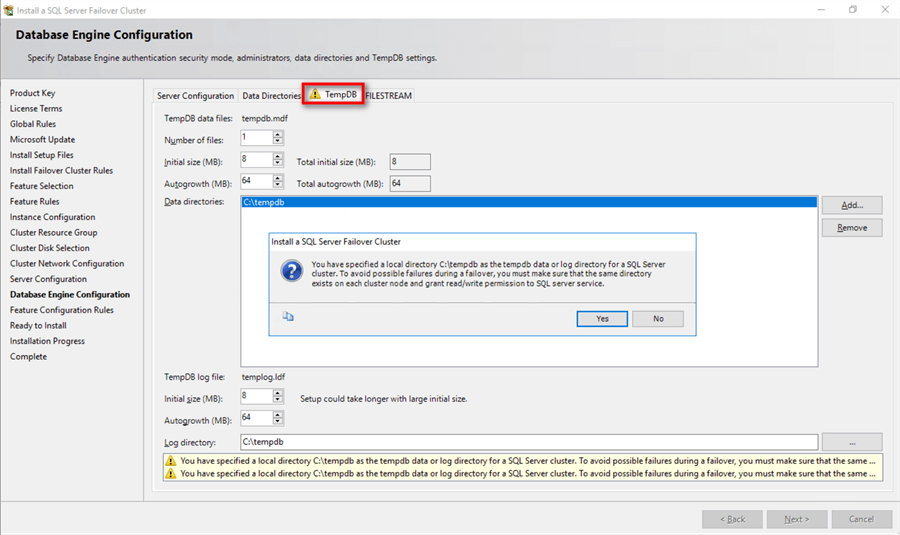
Cliquez sur Suivant.
- Dans la boîte de dialogue Règles de configuration des fonctionnalités, vérifiez que tous les contrôles sont réussis. Cliquez sur Suivant.
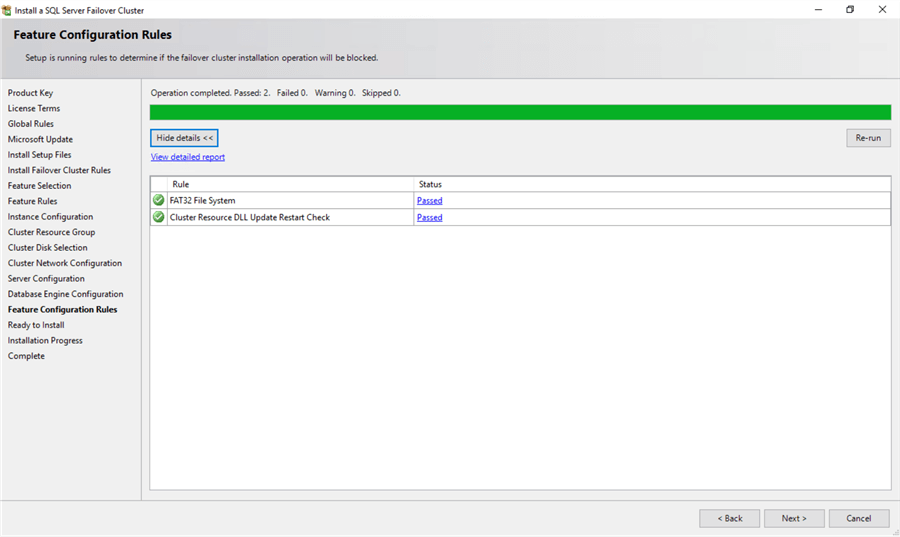
- Dans la boîte de dialogue Prêt à installer, vérifiez que tous les paramètres de configuration sont corrects. Cliquez sur Installer pour poursuivre l’installation.
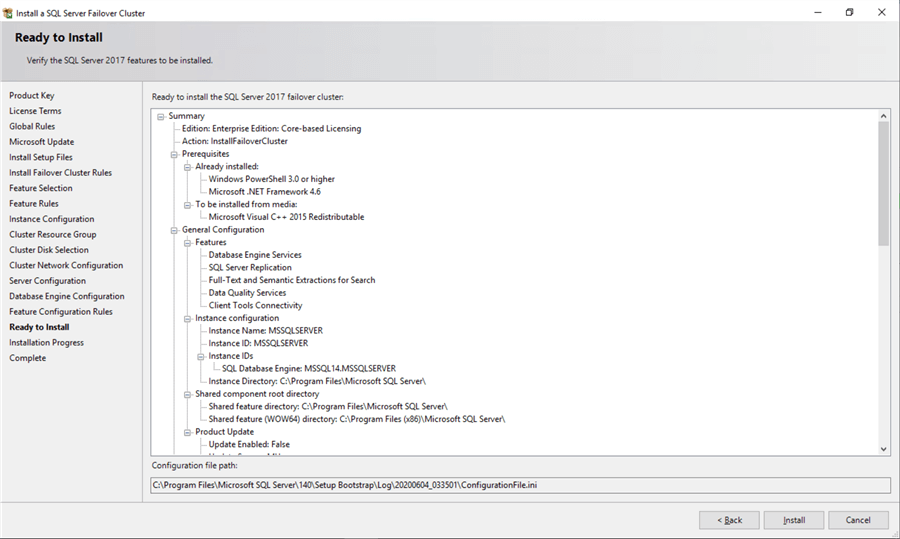
- Dans la boîte de dialogue Terminé, cliquez sur Fermer.Ceci conclut l’installation d’un FCI SQL Server 2017.
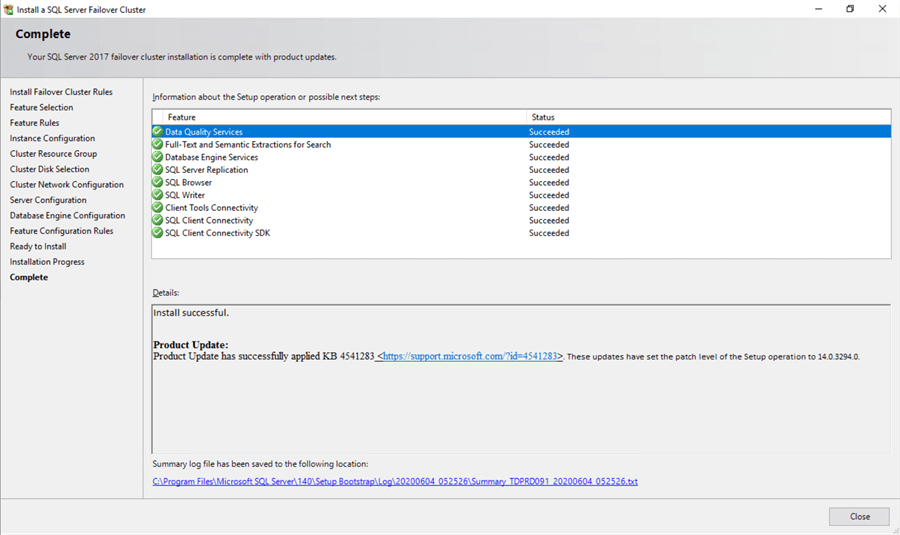
Installation d’une instance Failover Clustered (FCI) de SQL Server 2017 avec SlipstreamedUpdates
Vous pouvez choisir de glisser les mises à jour dans le cadre de l’installation de FCI de SQL Server 2017, comme décrit dans l’astuceInstallation par glissement des Service Packs et des mises à jour cumulatives sur SQL Server 2016 etHigh pour réduire le temps et les efforts de déploiement. Comme les étapes décrites dans l’astuce, cela nécessite d’installer SQL Server à partir de la ligne de commande. Mais contrairement à l’installation d’une instance autonome, une FCI SQL Server nécessite le paramètre /Action=InstallFailoverCluster. L’exemple de commande ci-dessous référence le dossier partagé \CentralFileServer\SQLServer2017CUs\CU20 pour rechercher les mises à jour de SQL Server 2017.
setup.exe /Action=InstallFailoverCluster /UpdateEnabled=True /UpdateSource="\CentralFileServer\SQLServer2017CUs\CU20"

La section Mises à jour du produit du processus d’installation confirmera si les mises à jour ont été détectées.
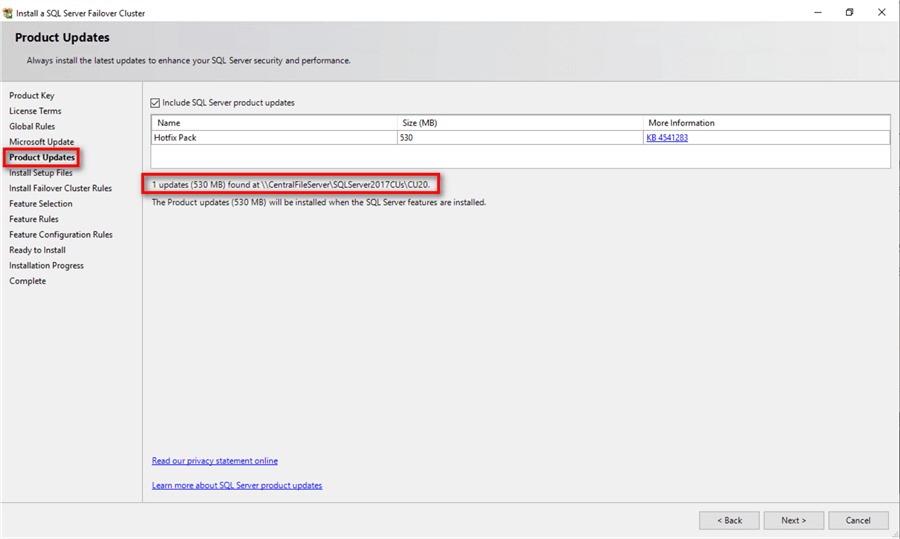
Procédez au processus d’installation de SQL Server comme indiqué dans la section précédente Installation d’une Failover ClusteredInstance (FCI) de SQL Server 2017. La section Prêt à installer du processus d’installation confirmera également le numéro de version de SQL Server après l’installation. Dans cetexemple, le support d’installation utilise la version RTM de SQL Server 2017 (14.00.1000.169)alors que la mise à jour contient SQL Server 2017 CU 20 (14.0.3294.0) comme indiqué dans le champUpdate Version :.
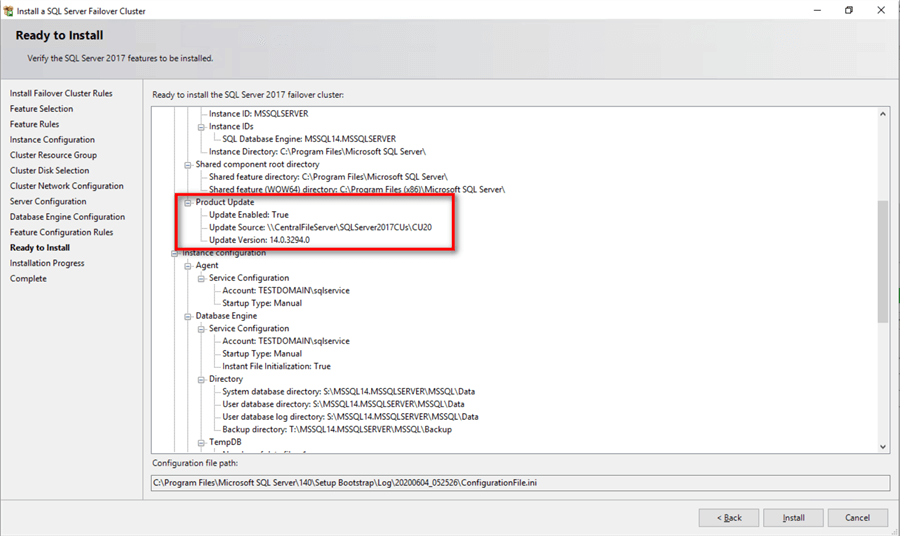
À l’issue d’une installation et d’une configuration réussies du nœud, vous disposez désormais d’un FCI SQL Server 2017 entièrement fonctionnel.Pour valider, ouvrez la console Failover Cluster Manager et cliquez sur SQL Server (MSSQLSERVER) sous Roles. Vérifiez que toutes les dépendances sont en ligne.
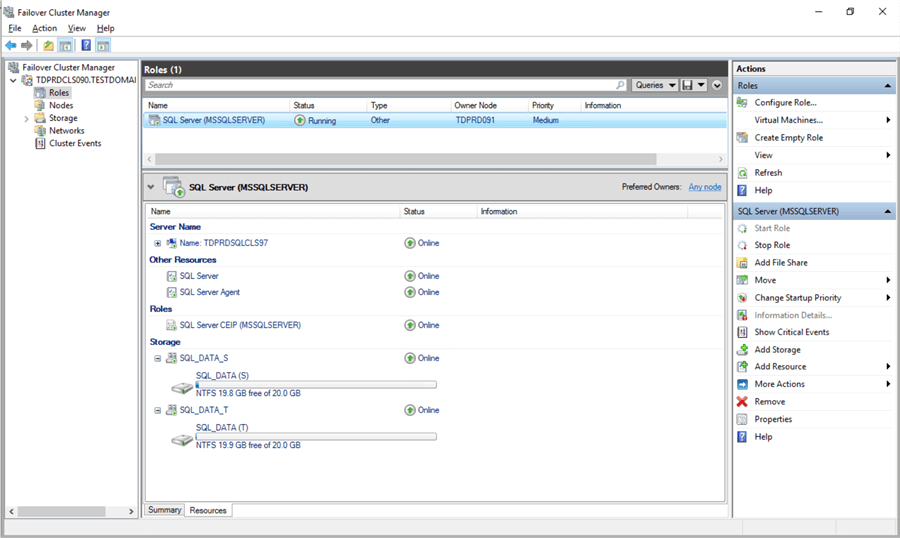
Bien que vous disposiez d’un FCI SQL Server2017 entièrement fonctionnel, il n’est pas encore hautement disponible car les binaires SQL Server ne sont installés que sur l’un des nœuds du WSFC. Pour le rendre hautement disponible, vous devez encore ajouter le deuxième nœud du WSFC au FCI SQL Server.
Dans la prochaine astuce de cette série, vous ajouterez ce deuxième nœud dans le FCI SQL Server et testerez la connectivité des applications clientes.
Prochaines étapes
- Reprenez les conseils précédents sur l’installation pas à pas de SQL Server 2016 sur un cluster de basculement WindowsServer 2016Part 1etPart 2pour installer et configurer un WSFC en préparation de l’installation d’un SQL Server 2017FCI
- Lisez-en plus sur les sujets suivants :
- Installation, configuration et gestion du cluster de basculement de Windows Server à l’aide de PowerShellPart 1
- Validation d’un cluster Windows avant l’installation de SQL Server 2014
- Nouveautés du cluster de basculement dans Windows Server 2016
Dernière mise à jour : 2020-06-30


À propos de l’auteur
 Edwin M Sarmiento est un Microsoft SQL Server MVP et un Microsoft Certified Master d’Ottawa, Canada, spécialisé dans la haute disponibilité, la reprise après sinistre et les infrastructures système.
Edwin M Sarmiento est un Microsoft SQL Server MVP et un Microsoft Certified Master d’Ottawa, Canada, spécialisé dans la haute disponibilité, la reprise après sinistre et les infrastructures système.Voir tous mes conseils